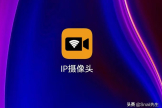怎样利用电脑摄像头录制视频(如何用电脑摄像头录像)
小编:饿狼
更新时间:2022-08-14 03:43
在我们利用电脑办公时,经常需要录制一些重要的视频。现在很多录屏工具可以实现录屏的功能,但是,如果是笔记本的摄像头,也能录制吗?今天我们就一起来探讨下,怎样录制电脑摄像头视频。
不仅仅是视频通话,在其他工作中,有时候也会用到电脑录像这个功能,有的是笔记本自带的摄像头,而有的是外接的USB摄像头。最近有很多用户询问电脑摄像头如何录像的问题,所以今天就给大家带来最简单的电脑录像的方法,帮助大家轻松解决电脑录像以及电脑其他录制工作的难题,以下是详细的方法介绍。
借助工具:金舟录屏大师
方法步骤:
步骤一、双击打开录屏大师,在界面右下角的录制模式中选择“摄像头”;
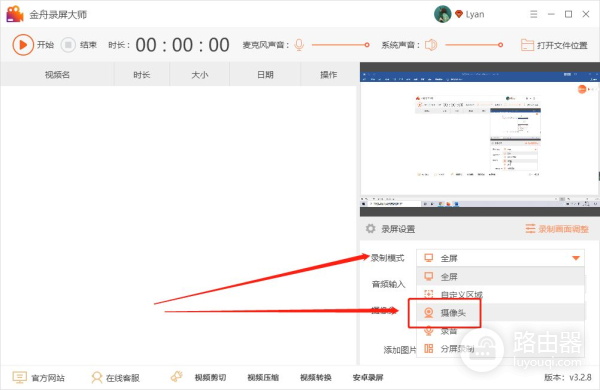
步骤二、如图,在这里可设置摄像头的输出分辨率,分辨率越小清晰度越低,同时视频的大小也会比较小;

步骤三、设置完成后,再设置音频输入,根据自己的需要选择即可;
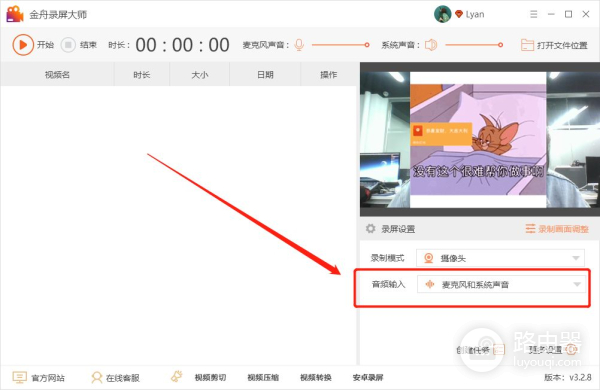
步骤四、接着,点击左上方的“开始”按钮开启录制;

步骤五、倒计时结束后,就正式录制啦,在窗口下方的控件中可随时结束录制;

步骤六、录制完成后,点击“前往导出文件夹”查看视频文件。